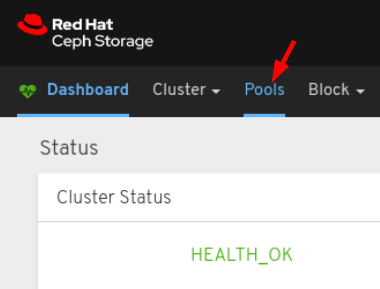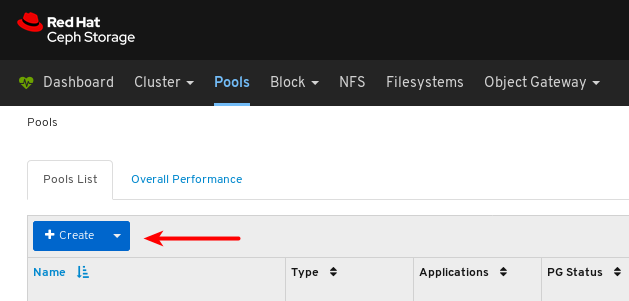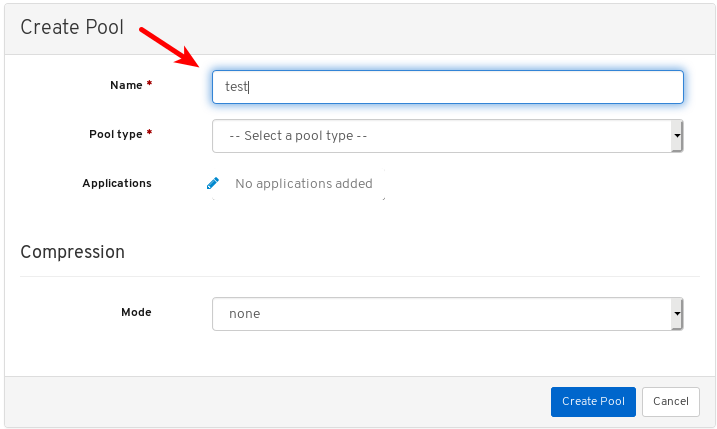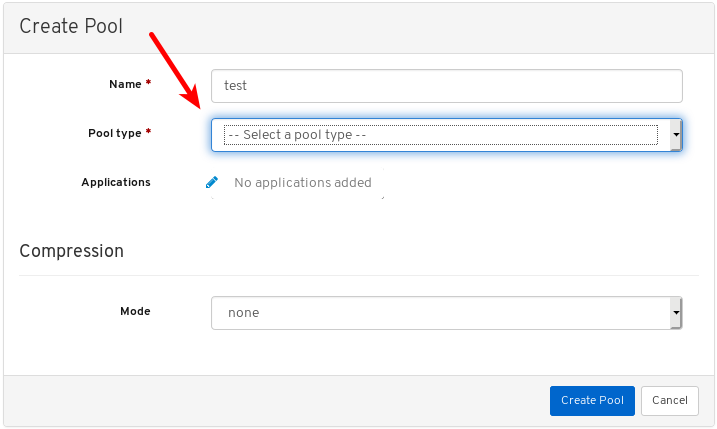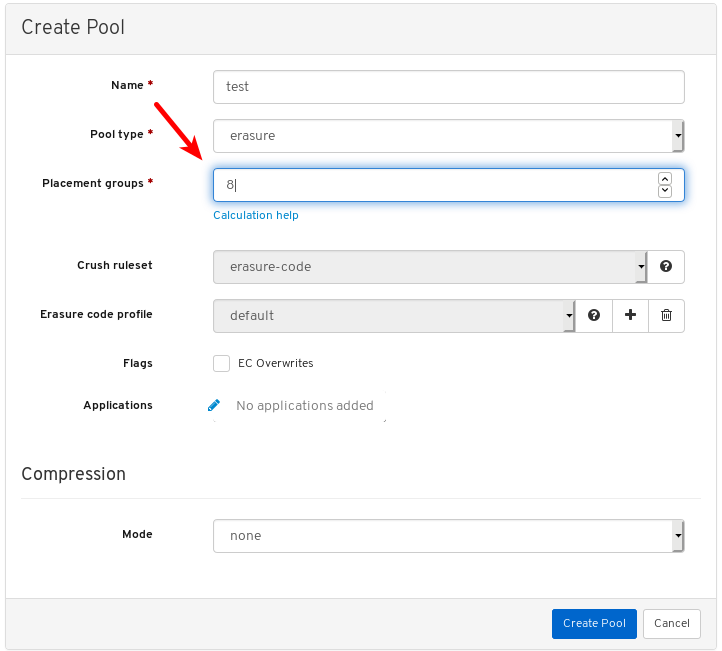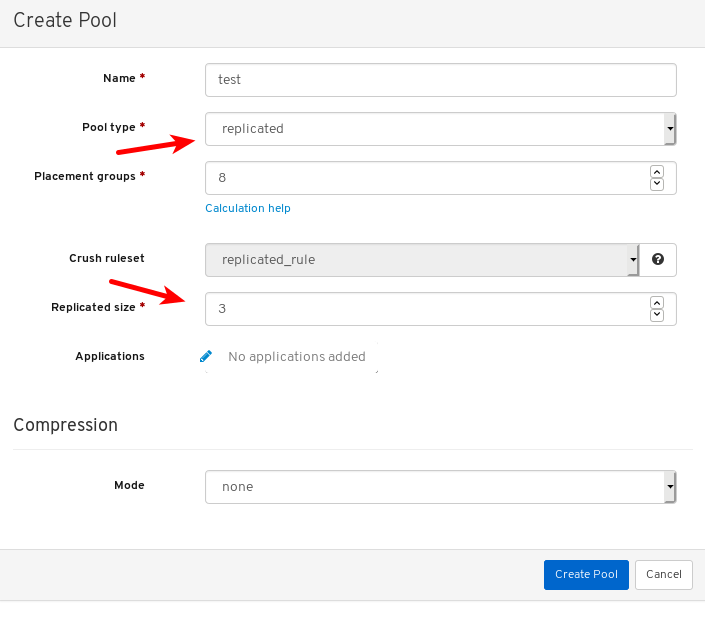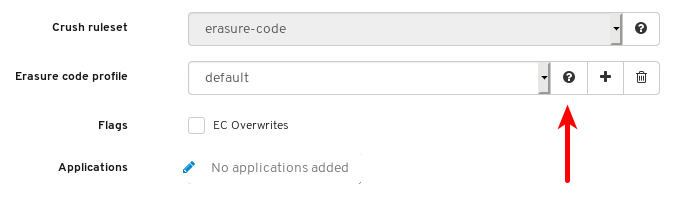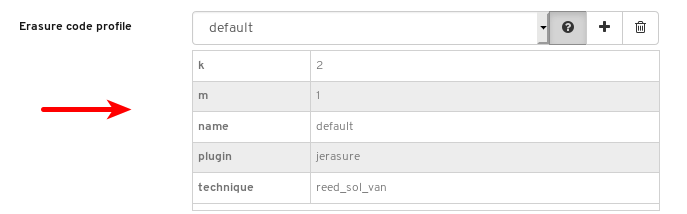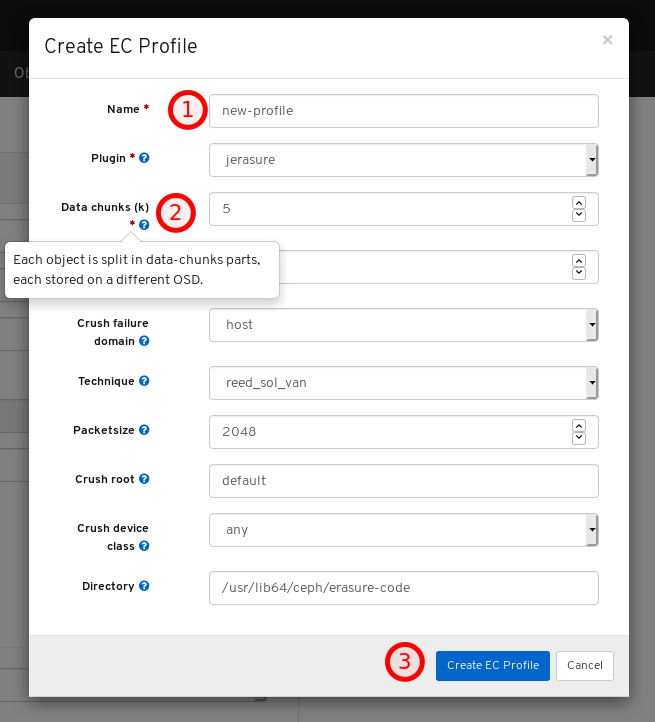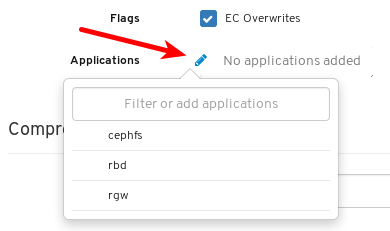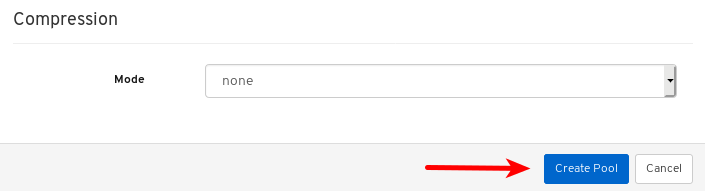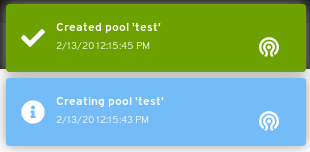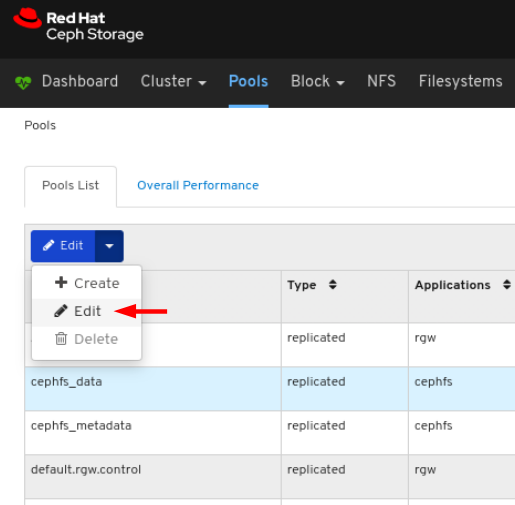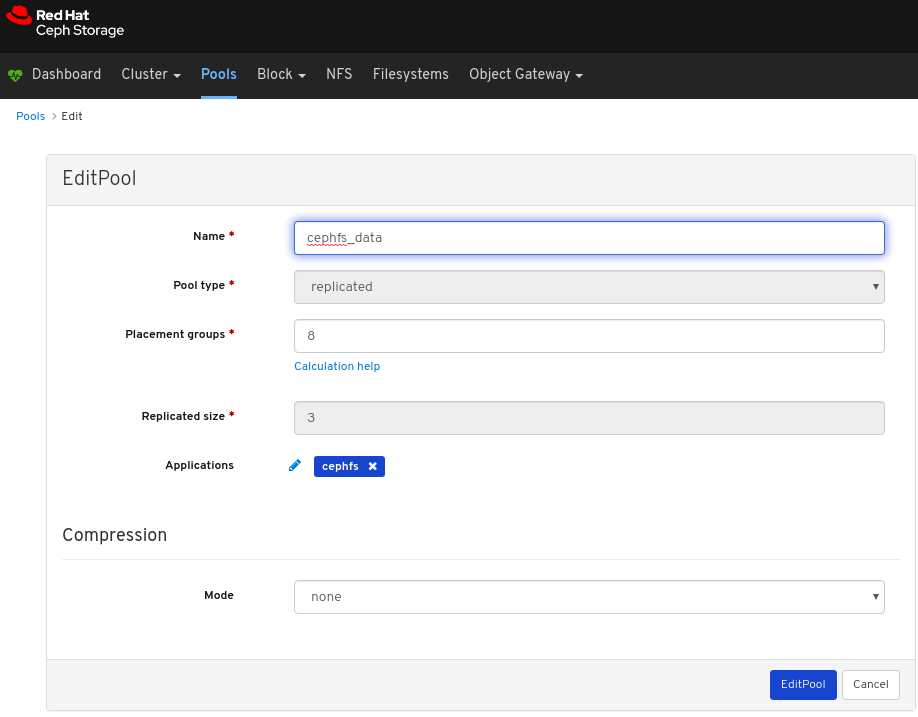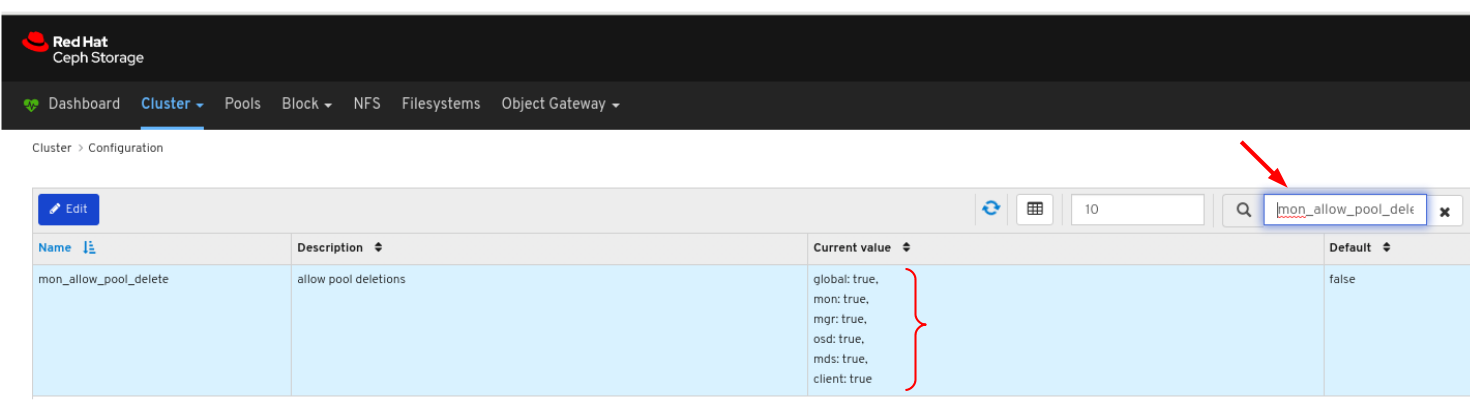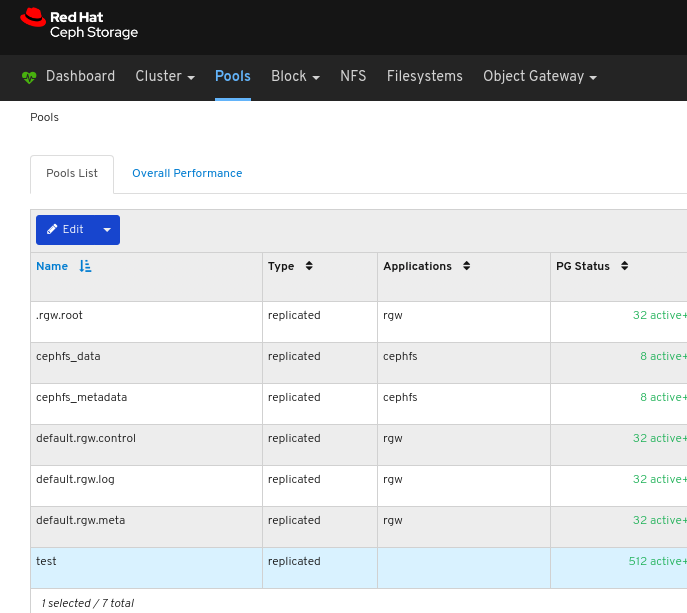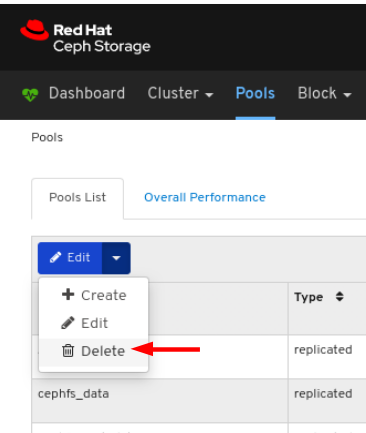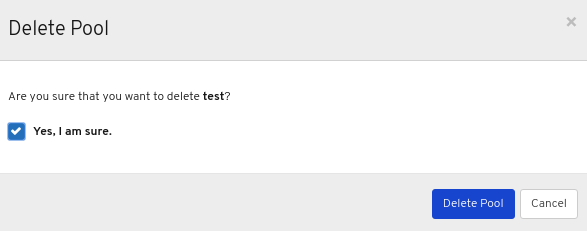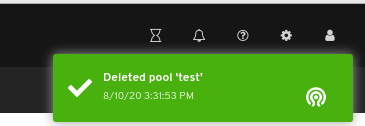7.10. プールの管理
ストレージ管理者は、プールを作成、削除、および編集できます。
前提条件
- 稼働中の Red Hat Ceph Storage クラスター
- Dashboard がインストールされている。
7.10.1. プールの作成
プールを作成して、ストレージオブジェクトを論理的にパーティション分割できます。
前提条件
- Red Hat Ceph Storage クラスターが実行されている。
- Dashboard がインストールされている。
手順
- ダッシュボードにログインします。
ナビゲーションバーで、Pools をクリックします。
ページの左上隅にある Create ボタンをクリックします。
ダイアログウィンドウで、名前を設定します。
レプリケートまたはイレイジャーコード (EC) のいずれかのプールタイプを選択します。
配置グループ (PG) 番号を設定します。
PG 番号の選択には、PG calculator を使用します。不明な場合は、Red Hat テクニカルサポート にお問い合わせください。
必要に応じて、レプリケートされたプールタイプを使用する場合は、レプリケートされたサイズを設定します。
必要に応じて、EC プールタイプを使用する場合には、以下の追加設定を設定します。
必要に応じて、現在選択されている EC プロファイルの設定を確認するには、クレスチョンマークをクリックします。
選択した EC プロファイルの設定の表が表示されます。
必要に応じて、プラス記号をクリックして、新しい EC プロファイルを追加します。
新しい EC プロファイルの名前を設定 (1) し、その設定に関する情報のクエスチョンマークをクリック (2) して、必要な設定をすべて変更したら Create EC Profile をクリック (3) します。
新しい EC プロファイルを選択します。
必要に応じて、EC の上書きが必要な場合は、そのボタンをクリックします。
必要に応じて、鉛筆記号をクリックして、プールのアプリケーションを選択します。
必要に応じて、圧縮が必要な場合は、passive、aggressive、または force を選択します。
Create Pool ボタンをクリックします。
ページの右上隅に対する通知は、プールが正常に作成されたことを示しています。
関連情報
- 詳しくは、アーキテクチャーガイド の Ceph プール を参照してください。
7.10.2. プールの編集
Red Hat Ceph Storage Dashboard では、プールの編集が可能です。
前提条件
- Red Hat Ceph Storage クラスターが実行されている。
- Dashboard がインストールされている。
- プールが作成されている。
手順
- ダッシュボードにログインします。
ナビゲーションバーで、Pools をクリックします。
プールを編集するには、その行をクリックします。
Edit ドロップダウンメニューで Edit を選択します。
ダイアログウィンドウで必要なパラメーターを編集し、EditPool ボタンをクリックします。
ページの右上隅に対する通知は、プールが正常に更新されたことを示します。
7.10.3. プールの削除
Red Hat Ceph Storage Dashboard ではプールの削除が可能です。
前提条件
- Red Hat Ceph Storage クラスターが実行されている。
- Dashboard がインストールされている。
- プールが作成されている。
手順
- ダッシュボードにログインします。
mon_allow_pool_deleteの値がtrueに設定されていることを確認します。- ナビゲーションバーで Cluster をクリックした後、Configuration をクリックします。
Level ドロップダウンメニューで、Advanced を選択します。
mon_allow_pool_deleteを検索し、値をtrueに設定します。
ナビゲーションバーで、Pools をクリックします。
プールを削除するには、行をクリックします。
Edit ドロップダウンメニューで Delete を選択します。
Delete Pool ダイアログウィンドウで Yes, I am sure ボックスをクリックして Delete Pool をクリックし、設定を保存します。
ページの右上隅に対する通知は、プールが正常に削除されたことを示します。